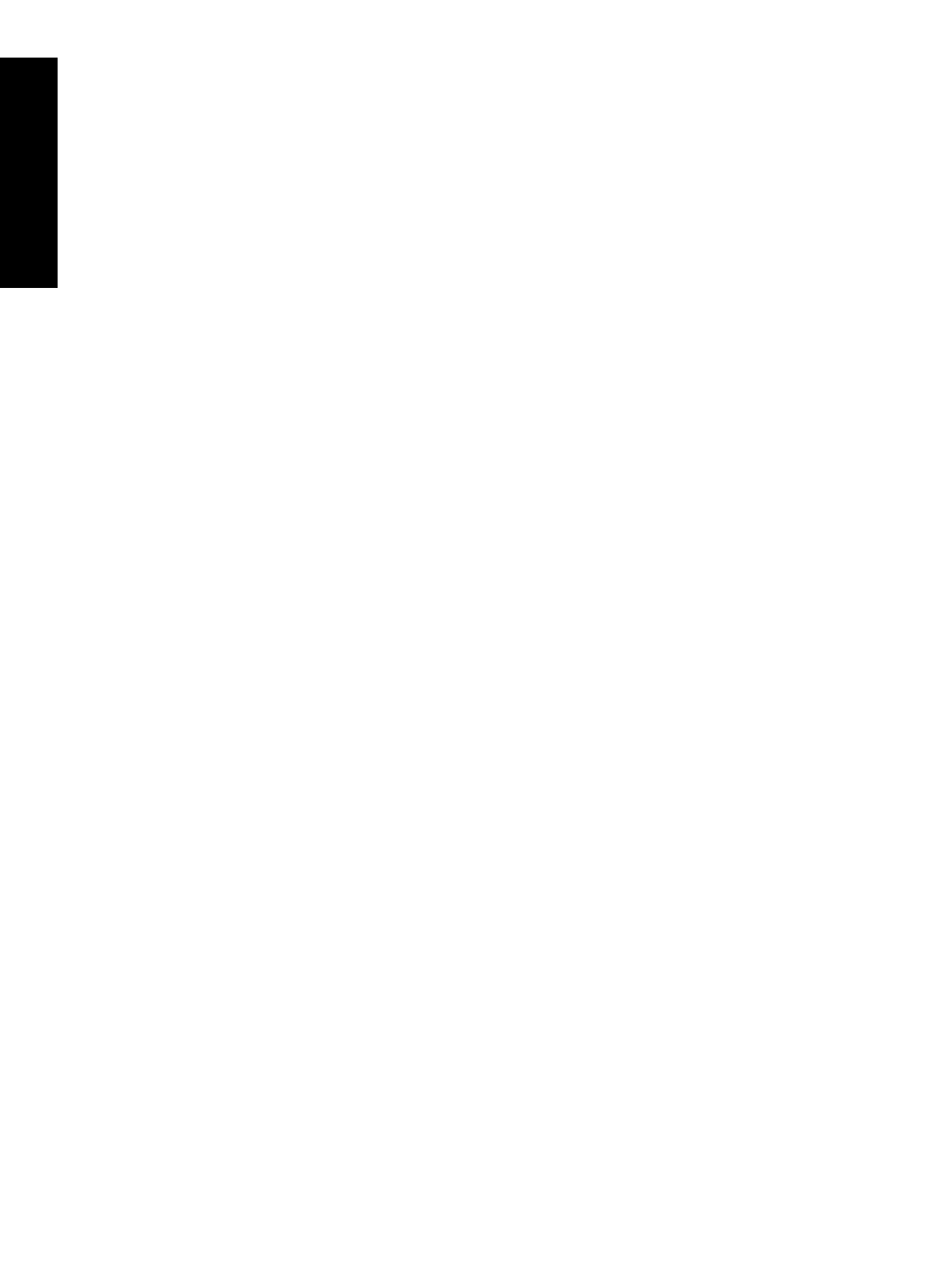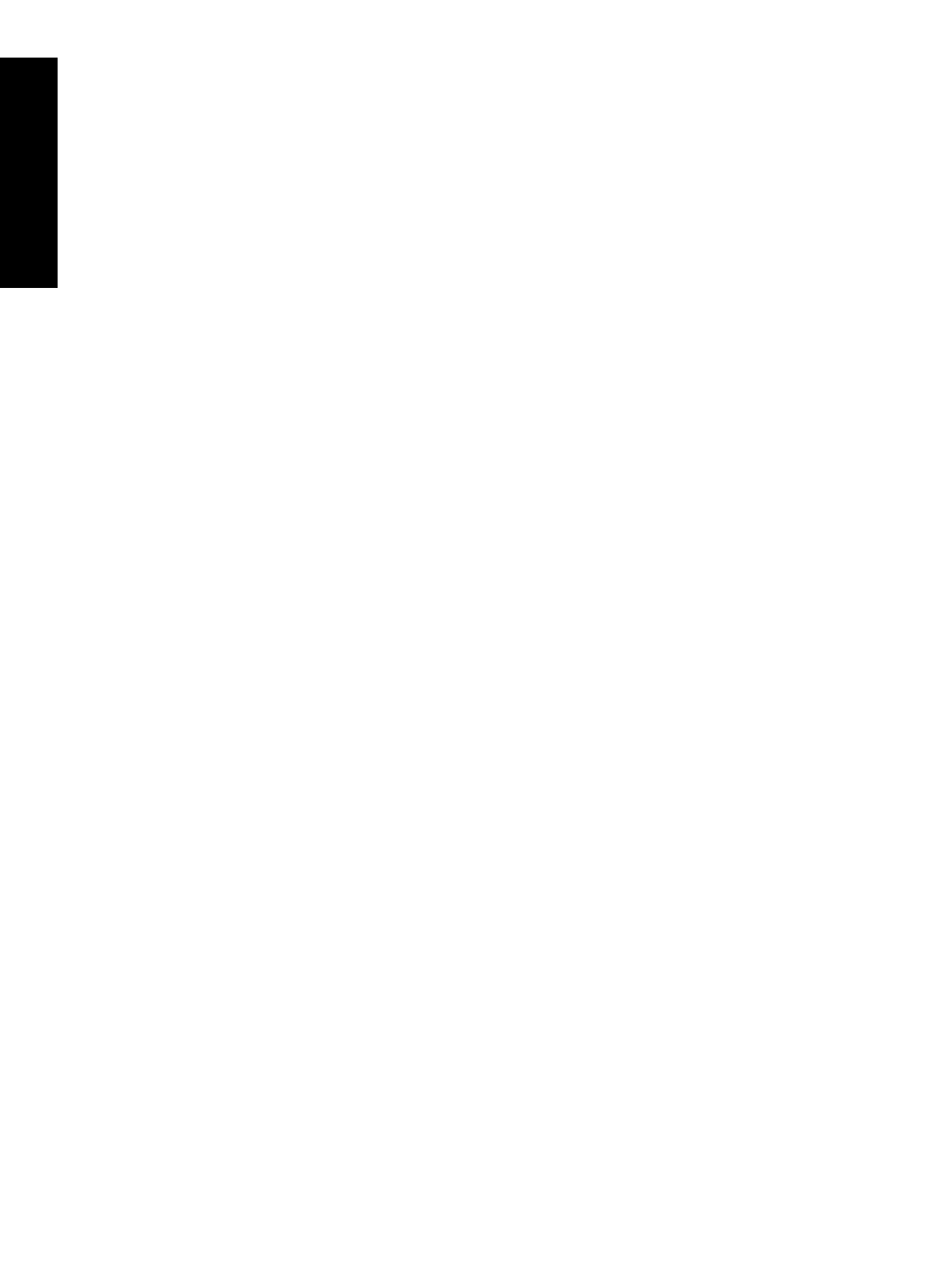
5 Tisk z počítače
Software tiskárny................................................................................................................................................................39
Přenos fotografií do počítače.............................................................................................................................................39
Vylepšení fotografií.............................................................................................................................................................40
Změna nastavení tisku pro tiskovou úlohu.........................................................................................................................41
Změna kvality tisku ......................................................................................................................................................41
Změna typu papíru ......................................................................................................................................................42
Změna formátu papíru..................................................................................................................................................42
Tisk fotografií......................................................................................................................................................................43
Tisk fotografií bez okrajů .............................................................................................................................................43
Tisk fotografií s okrajem...............................................................................................................................................44
Tisk pohlednic...............................................................................................................................................................44
Tisk fotografií panoramat..............................................................................................................................................45
Tisk na kartotéční lístky a jiná média malých rozměrů.................................................................................................45
Software HP Photosmart....................................................................................................................................................46
6Údržba
Zarovnání tiskové kazety ...................................................................................................................................................47
Automatické čištění tiskové kazety.....................................................................................................................................47
Zobrazení přibližné hladiny inkoustu v kazetách. ..............................................................................................................47
Zobrazit stav tiskárny....................................................................................................................................................48
Vložení a výměna tiskové kazety.......................................................................................................................................48
Odstranění inkoustu z pokožky a oděvu............................................................................................................................49
Získání informací o objednávání tiskových kazet...............................................................................................................49
Tisk zkušební stránky ........................................................................................................................................................50
Tisk vzorové stránky ..........................................................................................................................................................50
Skladování tiskárny a tiskové kazety..................................................................................................................................50
Skladování tiskárny......................................................................................................................................................50
Skladování tiskové kazety............................................................................................................................................50
7Odstraňování problémů
Problémy s instalací softwaru ............................................................................................................................................53
Instalace selhala...........................................................................................................................................................53
Když připojím tiskárnu k počítači s Windows, zobrazí se průvodce nalezením nového hardwaru...............................54
Tiskárna se nezobrazuje v Tiskárny a faxy (pouze Windows).....................................................................................54
Instalace automaticky nezačala...................................................................................................................................55
Problémy s tiskem a hardwarem .......................................................................................................................................56
Tiskárna je připojena k napájení, ale nelze ji zapnout..................................................................................................56
Výtisk neopustil tiskárnu...............................................................................................................................................57
Ztráta komunikace mezi tiskárnou a počítačem...........................................................................................................58
Tiskárna netiskne, pokud je připojena k počítači pomocí kabelu USB přes jiné zařízení USB....................................59
Zobrazila se zpráva Neznámé zařízení (pouze Windows)...........................................................................................59
Při tisku dokumentu nebo fotografie nebyla použita vybraná výchozí nastavení tisku.................................................59
Tiskárna netiskne fotografie bez okrajů........................................................................................................................60
Nelze uložit fotografie z počítače na paměťovou kartu................................................................................................60
Na výstupu tiskárny se objevila prázdná stránka.........................................................................................................61
Části dokumentu chybějí nebo jsou vytištěny na nesprávném místě...........................................................................61
Nízká kvalita tisku.........................................................................................................................................................61
Problémy s tiskem prostřednictvím rozhraní Bluetooth......................................................................................................62
Zařízení s technologií Bluetooth nemůže najít tiskárnu................................................................................................62
Zprávy zařízení ..................................................................................................................................................................64
8 Obchod se spotřebním inkoustovým materiálem.........................................................................................................67
9 Podpora a záruka HP
Nejprve se podívejte na web podpory HP.........................................................................................
.................................69
Telefonická podpora HP ....................................................................................................................................................69
Délka poskytování telefonické podpory........................................................................................................................69
Telefonování.................................................................................................................................................................69
Po vypršení lhůty telefonické podpory..........................................................................................................................70
Další možnosti záruky........................................................................................................................................................70
2
Obsah